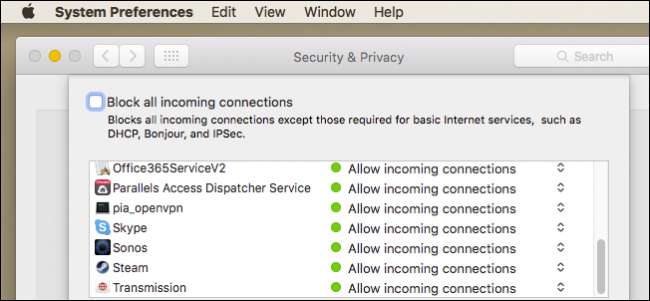
Hvis du bruker en Mac, er sjansen stor for at du ikke engang skjønner at OS X kommer med en brannmur. Denne brannmuren bidrar til å sikre at uautoriserte apper og tjenester ikke kan kontakte datamaskinen din, og forhindrer inntrengere i å snuse ut Mac-en i et nettverk.
I SLEKT: Hva gjør en brannmur egentlig?
I denne artikkelen vil vi vise deg hvordan du tillater eller forhindrer tilgang til apper og tjenester gjennom OS X-brannmuren. Hvis du ikke vet hva en brannmur gjør, sjekk ut primeren vår først , så kom tilbake hit.
Som standard, Mac-brannmuren din er av . Hvis du er koblet til Internett via en ruter (de fleste er), trenger du kanskje ikke engang det - men det er fortsatt hyggelig å ha det. Dessuten forhindrer OS Xs brannmur ikke apper og tjenester fra å koble seg til Internett. Det blokkerer bare innkommende tilkoblinger. Denne brannmuren blir mye viktigere hvis du tester en webserver og ikke vil at noen andre skal få tilgang til den.
Hvis du lurer på hvor du finner brannmuren, åpner du Systemvalg og klikker deretter på "Sikkerhet og personvern". Når du er i sikkerhets- og personverninnstillingene, klikker du på "Brannmur" -fanen.
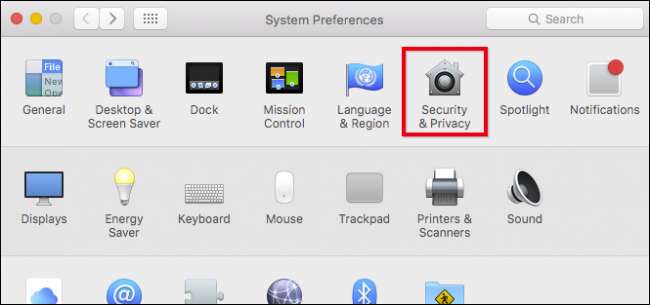
Før du kan gjøre noen endringer, må du klikke på låsikonet nederst til venstre og deretter skrive inn administratorpassordet.
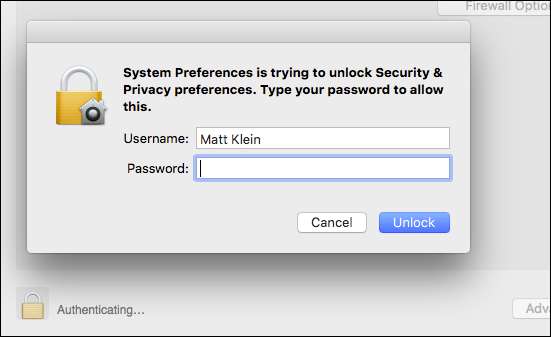
Det første du vil gjøre er å slå på brannmuren (hvis den ikke allerede er på).
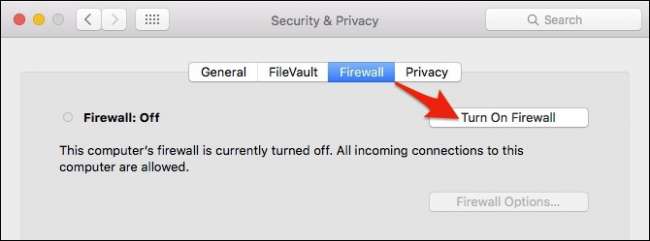
I SLEKT: Brannmuren til Mac-maskinen din er av som standard: Trenger du å aktivere den?
Når brannmuren er på, kan du få tilgang til "Brannmuralternativer". La oss diskutere hva alle disse alternativene innebærer.
Blokkerer alle innkommende tilkoblinger vil "forhindre innkommende innkommende forbindelser til ikke-viktige tjenester og apper." Dette betyr at brannmuren lar Mac-en din finne autoriserte tjenester levert av andre datamaskiner i nettverket ditt, men forhindrer tilkoblinger til alle andre delingstjenester.
Dette betyr at ting som skjermdeling og fildeling ikke vil være tilgjengelig på datamaskinen din. Å blokkere alle innkommende tilkoblinger er ganske streng og vil deaktivere mange legitime nettverkstjenester, så med mindre du er sikker på at du virkelig trenger dette, er det best å la det være.
De legg til og fjern knapper (+/-) lar deg legge til apper og tjenester, samt fjerne dem.
Det er et alternativ til tillater automatisk signert programvare å motta innkommende tilkoblinger . Dette betyr at apper og tjenester signert av en gyldig sertifikatmyndighet automatisk blir lagt til i denne listen. Enhver app som for eksempel opprettet av Apple som trenger å motta innkommende tilkoblinger, blir automatisk lagt til listen.
Snikemodus betyr ganske enkelt at datamaskinen din vil være effektivt usynlig for sondering av forespørsler om å avsløre din eksistens i et nettverk. Macen din vil fortsatt svare på forespørsler fra autoriserte apper.
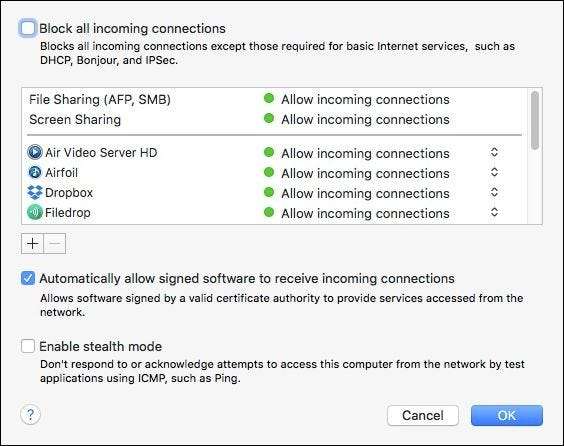
Hvis du vil legge til en app eller tjeneste, klikker du på “+” -knappen, og applikasjonsmappen åpnes. Velg appen eller tjenesten du ønsker, og klikk deretter på “Legg til” -knappen. Hvis du vil blokkere den appen eller tjenesten spesifikt fra innkommende tilkoblinger, klikker du på høyre kant som vist på skjermbildet nedenfor og velger deretter "Blokker innkommende tilkoblinger".
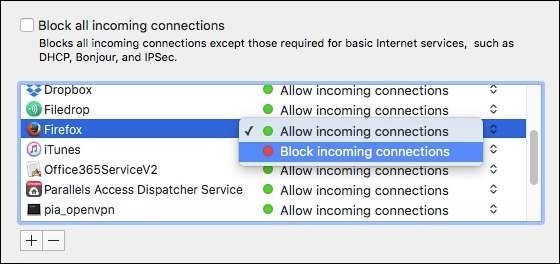
Du kan gå gjennom brannmurlisten, legge til og blokkere alt du vil låse, og fjerne alt du ikke vil ha på listen. Som vi sa, vil dette imidlertid ikke hindre apper i å opprette utgående forbindelser, det betyr ganske enkelt at ingenting vil kunne kontakte dem utenfor Mac-brannmuren hvis du spesifikt blokkerer den.
OS Xs brannmur er en film å bruke og krever vanligvis liten eller ingen konfigurasjon. Bare slå den på og glem det. Sjansen er at du ikke engang trenger å fordype deg i noen av de avanserte funksjonene vi beskrev i denne artikkelen.
Likevel, med mindre du er sikkerhetsmessig bekymret for et bestemt program på datamaskinen din, er brannmuren på ruteren din mer enn tilstrekkelig til å hindre inntrengere fra å finne deg.






